Excelアドインで日本語形態素解析
1.概要
日本語形態素解析とは、文法的な情報の注記の無い自然言語のテキストデータ(文)から、対象言語の文法や、辞書と呼ばれる単語の品詞等の情報に基づき、
形態素(Morpheme, おおまかにいえば、言語で意味を持つ最小単位)の列に分割し、それぞれの形態素の品詞等を判別する作業です。(出典:Wikipedia)
形態素解析エンジンとしては、Mecabが有名です。筆者もPythonにインストールして、テキストマイニングに利用しています。しかし、会社などで利用したい
場合は、このような環境を個人的な利用目的で構築するにしても、セキュリティ上の問題などでIT管理者などから利用許可が下りない場合があります。
今回は、普段から利用しているExcelのアドインでテキストマイニングをして見たいと思います。特別なサーバーなどへのインストールなしで、
個人PCにアドインのインストール許可さえもらえれば誰でも簡単にテキストマイニング(ワードクラウド)分析をすることができます。
2.利用方法 (1)Excelのアドインである「E2D3」を追加します。「挿入」→「アドインを入手」をクリックし
「データ分析」を選択して、「E2D3」を探します。見つかったら、「追加」をクリックしま
す。これで、「E2D3」が利用できるようになります。
(2)分析するデータ(テキスト文書)を準備します。
(3)下記サイトの日本語形態素解析サービス(無料ツール)を利用して、文書を解析し品詞毎に分解、
統計データとして出力します。
(4)分析するデータ(テキスト文書)をテキストボックスに貼付け、解析ボタンをクリックします。
(5)解析結果が日本語形態素と統計の2種類画面出力されるので、統計の表をコピペして、Excelの
空きシートに一時的に貼り付けます。
(6)フィルタを追加して、品詞で名詞を選択してフィルタリングします。名詞のみのデータになるの
で、フィルタしたシートのB列(出現数)、C列(表記)をコピーして退避し、B列とC列を入れ替え
て整形します。このデータをテンプレートとなるE2D3テンプレート.xlsxの「マイニング」シー
トのA2列、B2列から最終行まで貼付けます。
(7)データが貼り付けられると、データがビジュアル化され出力されます。
(8)円グラフと棒グラフは筆者が追加したもので、データの上位10までを選択範囲としています。
(9)マイニング結果やグラフをコピーしてペイントなどに貼付けて画像として出力しておけば、色ん
な資料で利用できます。また、テンプレートのデータを入れ替えて、データの選択範囲を変え
れば他の分析も可能です。
プログラミングレスで、こういった処理ができるようになって、Excelの進化と利便性の向上には驚
くばかりです。筆者も取り残されないように日々、精進していきたいと思います。
3.ダウンロード 記事内で利用しているE2D3テンプレート.xlsxを提供します。必要であれば、下記よりダウンロードして下さい。
ダウンロード
2.利用方法 (1)Excelのアドインである「E2D3」を追加します。「挿入」→「アドインを入手」をクリックし
「データ分析」を選択して、「E2D3」を探します。見つかったら、「追加」をクリックしま
す。これで、「E2D3」が利用できるようになります。
(2)分析するデータ(テキスト文書)を準備します。
(3)下記サイトの日本語形態素解析サービス(無料ツール)を利用して、文書を解析し品詞毎に分解、
統計データとして出力します。
-
日本語形態素解析サービス(無料ツール)
URL : https://opendata-web.site/tool/parse/
(4)分析するデータ(テキスト文書)をテキストボックスに貼付け、解析ボタンをクリックします。
(5)解析結果が日本語形態素と統計の2種類画面出力されるので、統計の表をコピペして、Excelの
空きシートに一時的に貼り付けます。
(6)フィルタを追加して、品詞で名詞を選択してフィルタリングします。名詞のみのデータになるの
で、フィルタしたシートのB列(出現数)、C列(表記)をコピーして退避し、B列とC列を入れ替え
て整形します。このデータをテンプレートとなるE2D3テンプレート.xlsxの「マイニング」シー
トのA2列、B2列から最終行まで貼付けます。
(7)データが貼り付けられると、データがビジュアル化され出力されます。
(8)円グラフと棒グラフは筆者が追加したもので、データの上位10までを選択範囲としています。
(9)マイニング結果やグラフをコピーしてペイントなどに貼付けて画像として出力しておけば、色ん
な資料で利用できます。また、テンプレートのデータを入れ替えて、データの選択範囲を変え
れば他の分析も可能です。
プログラミングレスで、こういった処理ができるようになって、Excelの進化と利便性の向上には驚
くばかりです。筆者も取り残されないように日々、精進していきたいと思います。
3.ダウンロード 記事内で利用しているE2D3テンプレート.xlsxを提供します。必要であれば、下記よりダウンロードして下さい。
ダウンロード



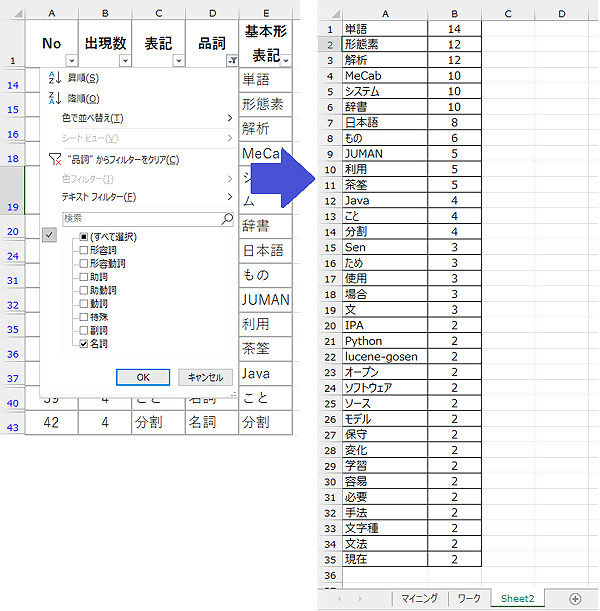



コメント
コメントを投稿